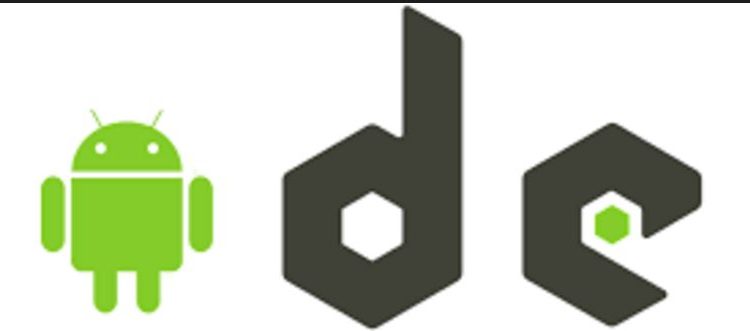Android üzerinde Node.JS Geliştirmeleri
Normal şartlar altında Android Node.JS tarafından desteklenen platformlardan değil. Ancak işlemci desteği ve Android platformunun alt yapısını besleyen Linux kerneli sayesinde bu mümkün. Burada Telefonunuzun root lu olup olmamasında sizler için belirli bir noktada fark yaratacak, ancak yapılması gerekenlerle kısaca başlayalım.
Termux Kurulumu:
Öncelikle, Linux bash komut satırına erişim amaçlı bu adımda Termux’u kullanacağız. Muadili bir uygulama kullanmakta mümkün olsa da, Gerek uygulama boyutu gerekse kolaylık açısından termux uygulamasını tercih ediyoruz.
Uygulama Google Play store ile rahatlıkla indirilebilir.
Kurulum sonrası güncelleme kontrolleri için aşağıdaki komutu çalıştırmanızı tavsiye ederim.
$ apt update && apt upgrade
JS Kurulumu:
Sonrasında Node.Js için tabiki olmaz ise olmaz, Node.Js kurulumunu aşağıdaki komutile gerçekleştiriyoruz
$ apt install nodejs
Editör Tercihi:
Bu noktada şunu akılda tutmakta fayda var Termux kurulumu sonrası default path’imiz aşağıdaki şekilde olacaktır:
“/data/data/com.termux/files/home/”
Bu kısım, uygulamaya özel saklama alanı olarak düşünülebilir, ve eğer root lu bir cihaz kullanmıyor iseniz dosya erişim uygulamaları ile erişebileceğiniz bir alan değil.Bu nedenle cihaza özel bir değişiklik olacak Eğer Root yok ise, Vim benzeri komut satırımıza eklenti olarak ilave edebileceğimiz bir Tet editör kullanmamız gerekir.
Kurulum için, aşağıdaki komut ile ilerleyebilirsiniz.
$ apt install vim
Root mevcut ise dert etmenize gerek yok, Root Explorer yetkisi sağladığınız bir uygulama ile ilgili klasörlere erişim sağlamanız ve dosyaları bu şekilde değiştirmeniz mümkün.
Yine de dosya yetkileri “js” uzantılı dosyalarınızı, ilgili path içinde yaratmak için Termux’u kullanmanızı tavsiye ederim, sonrasında içeriğini oluşturmak için başka uygulamalardan faydalanabilirsiniz.
Şimdi çalışma alanını yaratmak adına isterseniz önce bir klasör açalım:
$ mkdir nodeProjects
Sonrasında ilgili klasöre girip, ilk js dosyamızı oluşturalım.
$ cd nodeProjects
Uygulama Geliştirme Adımı:
An itibari ile kurulumlarımız hazır, Tercihimizi yapıp editörümüzü de belirlediysek artık kodlamaya geçebiliriz. Önceden de bahsettiğim gibi aşağıdaki kod ile Dosyayı Termux üzerinden oluşturursak File erişim izinleri konusunda sıkıntı yaşamayız.
$ touch deneme.js
Artık “/data/data/com.termux/files/home/” yolunda bulunan “deneme.js” dosyasını istediğiniz şekilde değiştirebilirsiniz.

Çok basit bir test ile Node.JS yapımızın çalıştığını kontrol için komut satırına log atan aşağıdaki kodu “deneme.js dosyamıza yazarak kaydetmeniz yeterli.”
Akabinde tekrar Termux A dönerek, (zaten ilgili klasörümüze erişim sağladığımız için direkt çalıştırma adımına gçebiliriz.) aşağıdaki kod ile uygulamamızı çalıştırıyoruz:
$ node deneme